Domov > Úvod k vášmu zariadeniu Brother > Prehľad ovládacieho panela
Prehľad ovládacieho panela
ADS-4300N
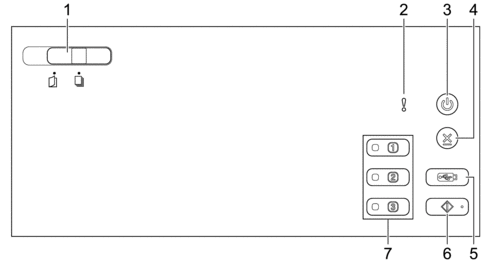
- Spínač na oddelenie dokumentov
 (Manuálny režim pre samostatné hárky)/
(Manuálny režim pre samostatné hárky)/ (Režim priebežného vkladania)
(Režim priebežného vkladania) -
Prepnutím vyberiete režim podávania skenera.
- Ukazovateľ chyby (s LED)
- Bliká, keď zariadenie zistí chybu.
 (Zapnutie/vypnutie napájania) (s indikátorom LED)
(Zapnutie/vypnutie napájania) (s indikátorom LED) - Stlačením
 zapnite zariadenie.
zapnite zariadenie. - Stlačením a podržaním
 vypnite zariadenie.
vypnite zariadenie.
 (Stop)
(Stop) - Stlačením zastavíte alebo zrušíte aktuálnu činnosť a vrátite sa do režimu Pripravený.
 (Skenovanie do USB)
(Skenovanie do USB) - Stlačením naskenujete dokument do jednotka USB flash.
 (Skenovanie do počítača)
(Skenovanie do počítača) - Stlačením naskenujete dokument do počítača.
 Pred skenovaním zo zariadenia nainštalujte skenovaciu aplikáciu (napríklad Brother iPrint&Scan) a nakonfigurujte nastavenia v aplikácii.
Pred skenovaním zo zariadenia nainštalujte skenovaciu aplikáciu (napríklad Brother iPrint&Scan) a nakonfigurujte nastavenia v aplikácii.
- Tlačidlá skenovania na sieťovom zariadení
-
Po priradení môžete stlačením niektorého z týchto skratkových tlačidiel spúšťať funkciu Skenovať do.
Môžete k nemu priradiť jednu z týchto funkcií Skenovať do a používať ho ako skratku.
- Skenovanie na FTP/SFTP
- Skenovanie do siete
- Skenovanie do PC (pripojeného k sieti)
- WS skenovanie
Viac informácií o konfigurácii funkcií Skenovať do

 Súvisiace informácie
Súvisiace informácie
ADS-4700W/ADS-4900W
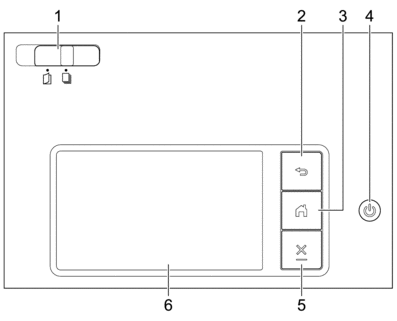
- Spínač na oddelenie dokumentov
 (Manuálny režim pre samostatné hárky)/
(Manuálny režim pre samostatné hárky)/ (Režim priebežného vkladania)
(Režim priebežného vkladania) -
Prepnutím vyberiete režim podávania skenera.
 (Späť)
(Späť) - Stlačením sa vrátite na predchádzajúcu obrazovku alebo ponuku.
 (Tlačidlo Domov)
(Tlačidlo Domov) - Stlačením sa vrátite na domovskú obrazovku a do režimu Pripravený.
 (Zapnutie/vypnutie napájania) (s indikátorom LED)
(Zapnutie/vypnutie napájania) (s indikátorom LED) - Stlačením
 zapnite zariadenie.
zapnite zariadenie. - Stlačením a podržaním
 vypnite zariadenie. Na displeji LCD sa zobrazí [Vypínanie] a zostane zobrazené niekoľko sekúnd, potom sa displej vypne.
vypnite zariadenie. Na displeji LCD sa zobrazí [Vypínanie] a zostane zobrazené niekoľko sekúnd, potom sa displej vypne.
 (Stop)
(Stop) - Stlačením zastavíte alebo zrušíte aktuálnu činnosť a vrátite sa do režimu Pripravený.
- Dotykový displej LCD
- Prístup k ponukám a možnostiam získate stláčaním tlačidiel na dotykovom displeji.
Bola táto stránka užitočná?



